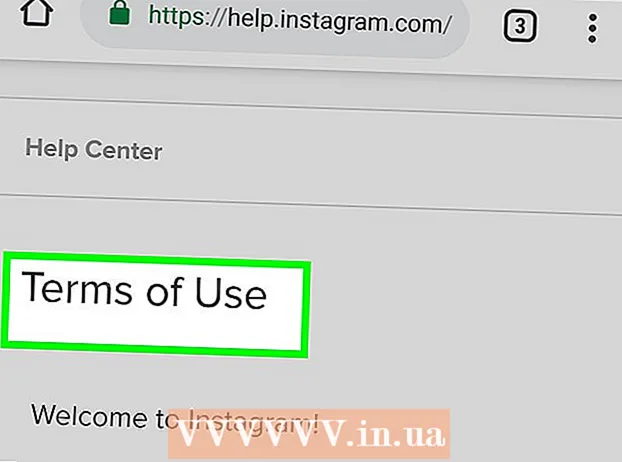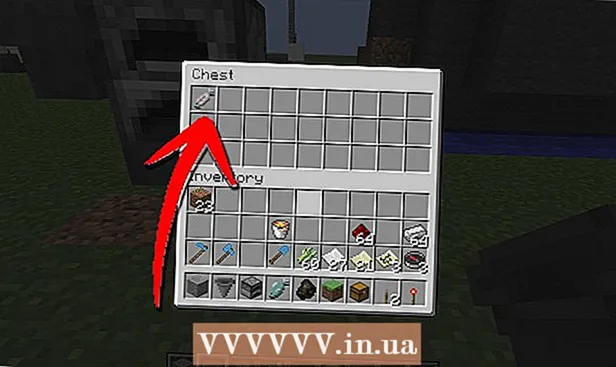著者:
Roger Morrison
作成日:
18 9月 2021
更新日:
1 J 2024

コンテンツ
このwikiHowは、ハイライト付きのMicrosoftWord文書からコメントを非表示または削除する方法を説明しています。コメントを非表示にすると、Word文書の右側にあるコメントバーが消え、コメントは文書から完全に削除されます。
ステップに
方法1/2:コメントを削除する
 MicrosoftWord文書を開きます。 使用するMicrosoftWord文書をダブルクリックします。これを行うと、MicrosoftWordでドキュメントが開きます。
MicrosoftWord文書を開きます。 使用するMicrosoftWord文書をダブルクリックします。これを行うと、MicrosoftWordでドキュメントが開きます。  コメントが表示されているか確認してください。 ドキュメントの右側にコメントバーが表示されない場合は、次の手順を実行します。
コメントが表示されているか確認してください。 ドキュメントの右側にコメントバーが表示されない場合は、次の手順を実行します。 - 「レビュー」タブをクリックします。
- クリック マーカーを表示する.
- オプションを確認してください 備考 オン。
 削除するコメントを見つけます。 削除するコメントが見つかるまで下にスクロールします。
削除するコメントを見つけます。 削除するコメントが見つかるまで下にスクロールします。  コメントを右クリックします。 ドロップダウンメニューが表示されます。
コメントを右クリックします。 ドロップダウンメニューが表示されます。 - あなたが好きなMacでは コントロール 削除したいコメントをクリックしながら。
 クリック コメントを削除. このオプションはドロップダウンメニューにあります。これにより、コメントがすぐに削除されます。
クリック コメントを削除. このオプションはドロップダウンメニューにあります。これにより、コメントがすぐに削除されます。  すべてのコメントを一度に削除します。 Word文書からすべてのコメントを一度に削除するには、次のようにします。
すべてのコメントを一度に削除します。 Word文書からすべてのコメントを一度に削除するには、次のようにします。 - 「レビュー」タブをクリックします。
- 下の矢印をクリックしてください 削除する' ツールバーの「コメント」セクションにあります。
- クリック ドキュメント内のすべてのコメントを削除します ドロップダウンメニューから。
方法2/2:コメントを非表示にする
 Microsoft Word文書を開き、タブをクリックします チェックする. これは、Word文書の上部にあるメインメニューにあります。ウィンドウの上部にツールバーが表示されます。
Microsoft Word文書を開き、タブをクリックします チェックする. これは、Word文書の上部にあるメインメニューにあります。ウィンドウの上部にツールバーが表示されます。 - ドキュメントを開くには、ドキュメントをダブルクリックします。
注意: 表示されている場合は、上部にある[編集を有効にする]をクリックします。
 クリック マーカーを表示する. これは、ツールバーの「追跡」グループのドロップダウンリストです。メニューが表示されます。
クリック マーカーを表示する. これは、ツールバーの「追跡」グループのドロップダウンリストです。メニューが表示されます。 - Macでは、代わりにドロップダウンメニューをクリックします マーキングオプション.
 オプションを確認してください 備考 から。 オプションをクリックする ✓コメント メニューをクリックすると、チェックマークが削除され、コメントサイドバーが非表示になります。
オプションを確認してください 備考 から。 オプションをクリックする ✓コメント メニューをクリックすると、チェックマークが削除され、コメントサイドバーが非表示になります。
チップ
- あなたは続けることができます 解決する コメントをクリックして、コメントを削除せずに解決済みとしてマークします。これは、同僚がドキュメントの編集履歴を追跡できる必要がある共有ドキュメントで作業する場合に役立ちます。
警告
- コメントを非表示にしても、ドキュメントからコメントが削除されるわけではありません。